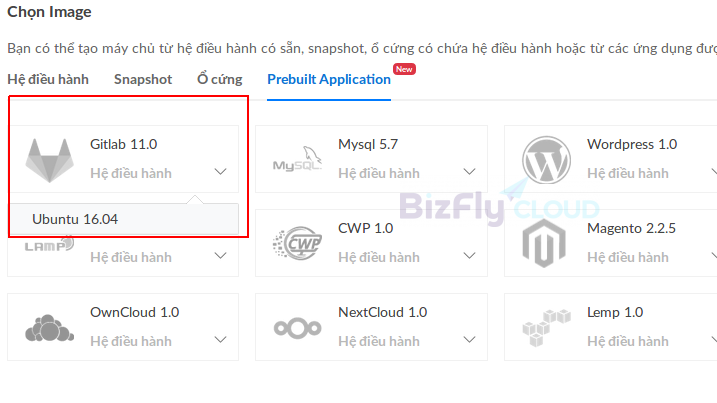Hướng Dẫn Chi Tiết Khởi Tạo Cloud Server Trên Bizfly Cloud
Làm thế nào để bắt đầu khởi tạo máy chủ trên Bizfly Cloud?
Để bắt đầu, bạn cần truy cập vào chức năng khởi tạo máy chủ. Tại màn hình chính, ở phía bên phải, chọn chức năng "Khởi tạo" và sau đó chọn "Cloud Server".

create1.png
Tôi cần chọn loại máy chủ nào?
Tại trang tạo server, bạn sẽ cần chọn loại máy chủ phù hợp với nhu cầu và ngân sách của bạn. Bizfly Cloud cung cấp bốn loại máy chủ chính: Basic, Premium, Enterprise, và Dedicated. Mỗi loại có các tính năng và mức giá khác nhau, bạn có thể tham khảo thêm thông tin chi tiết tại đây.

chon-loai-may-chu1.png
Làm thế nào để chọn Image cho máy chủ?
Bạn có thể tạo máy chủ từ nhiều nguồn khác nhau:
Hệ điều hành có sẵn: Tạo máy chủ mới hoàn toàn với tùy chọn về hệ điều hành và phiên bản.
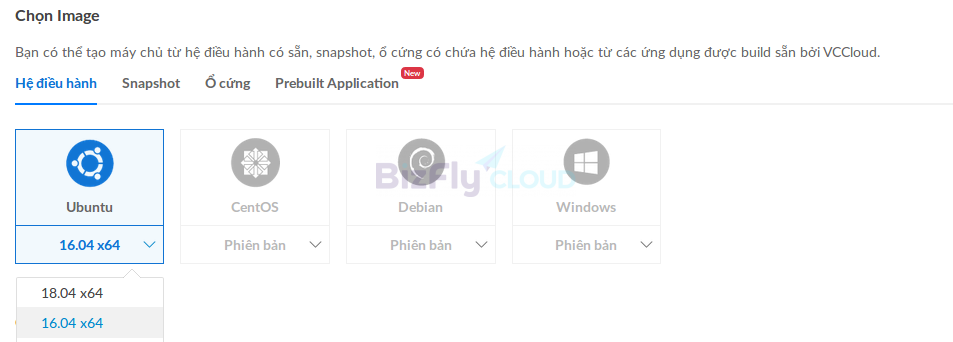
chon-image.png
Snapshot: Tạo server từ một snapshot đã có sẵn.
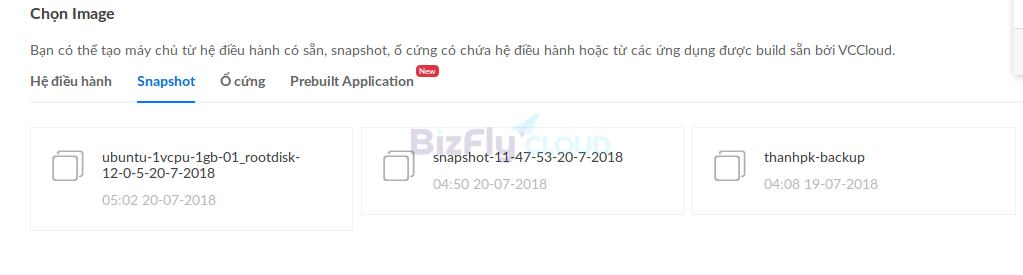
chon-image-sn.png
Ổ cứng chứa hệ điều hành: Tạo máy chủ từ một ổ cứng đã có hệ điều hành.
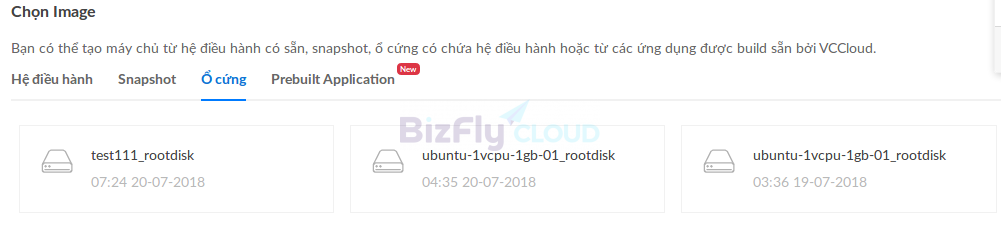
chon-image-o-cung.png
Ứng dụng cài sẵn: Chọn từ các bản cài sẵn để chạy các ứng dụng chuyên biệt như GitLab, WordPress, v.v.
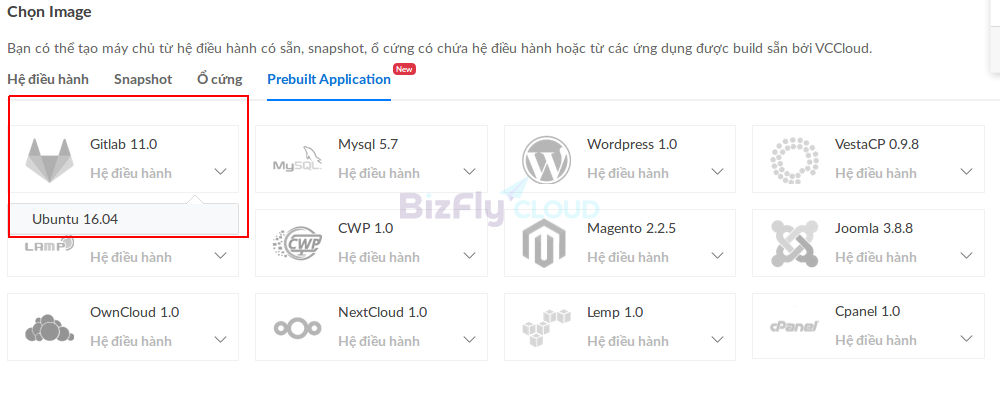
chon-image-pr.png
Tôi cần chọn cấu hình như thế nào cho server?
Bizfly Cloud cung cấp ba tùy chọn cấu hình cho server: Tiêu chuẩn, Tối ưu, và Tùy chỉnh. Bạn cần chọn cấu hình phù hợp với nhu cầu sử dụng, bao gồm các thông số về CPU, RAM và Disk (HDD hoặc SSD).
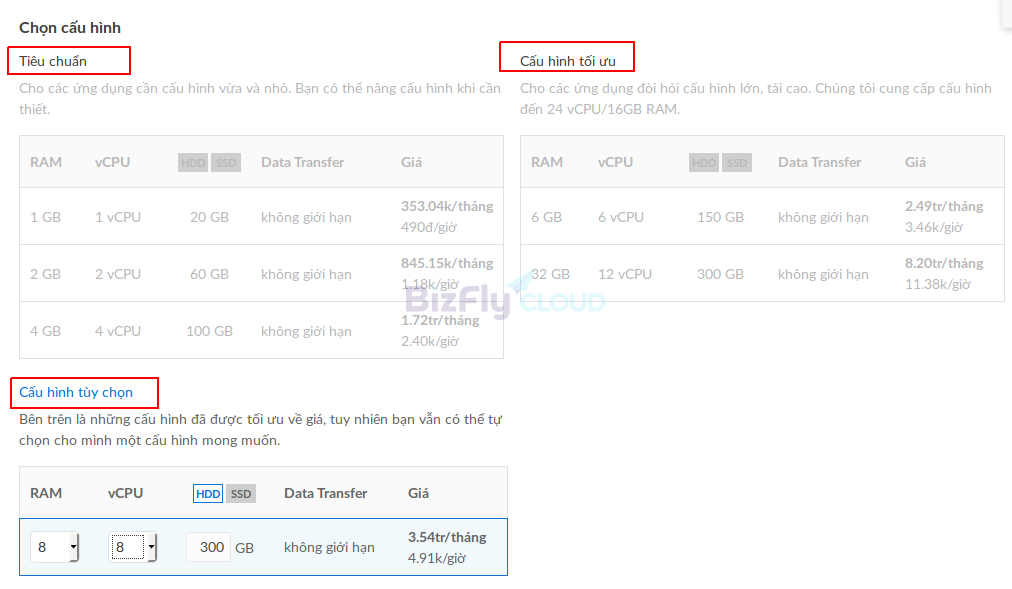
chon-cau-h1.png
Có cần thêm ổ cứng không?
Nếu bạn cần thêm một ổ cứng để lưu trữ dữ liệu riêng biệt với ổ cứng chứa hệ điều hành, bạn có thể chọn tùy chọn thêm ổ cứng. Bạn có thể chọn loại ổ cứng (HDD hoặc SSD) và dung lượng cần thiết. Nếu không cần thêm ổ cứng, bạn có thể bỏ qua bước này.
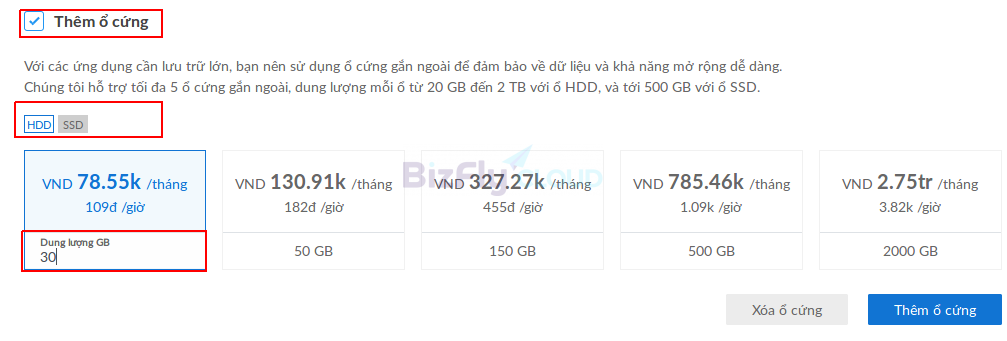
them-o-c.png
Có cần chọn ssh key không?
Nếu bạn sử dụng hệ điều hành Linux hoặc Unix (như Ubuntu, CentOS, Debian…), bạn có thể chọn sử dụng ssh-key để đăng nhập vào server thay vì chỉ dùng mật khẩu. Nếu bạn không sử dụng ssh-key hoặc dùng hệ điều hành Windows, bạn có thể bỏ qua bước này.
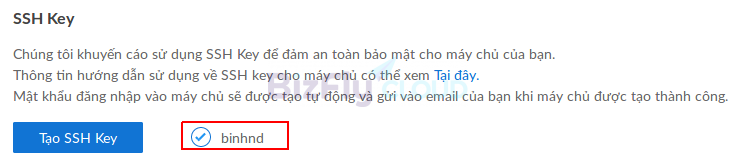
chon-ssh-k.png
Làm thế nào để hoàn tất việc khởi tạo server?
Sau khi hoàn thành các bước trên, bạn cần chọn số lượng server muốn tạo, đặt tên cho server, và nhấn nút xác nhận việc khởi tạo. Quá trình khởi tạo sẽ mất khoảng 5 phút. Các thông tin đăng nhập sẽ được gửi về email của bạn, và bạn có thể bắt đầu sử dụng server ngay khi quá trình hoàn tất.
Kết luận
Khởi tạo một cloud server trên Bizfly Cloud không hề khó nếu bạn nắm rõ các bước và tùy chọn cần thiết. Bằng cách làm theo hướng dẫn chi tiết trên, bạn có thể dễ dàng thiết lập một máy chủ phù hợp với nhu cầu sử dụng của mình. Đừng quên kiểm tra các thông tin đăng nhập và cấu hình server để đảm bảo mọi thứ hoạt động trơn tru. Chúc bạn thành công trong việc thiết lập và quản lý máy chủ của mình!